「最近、iPhoneの写真アプリの動きが遅い…」 「バッテリーの減りが早くなった気がする…」 「知らないうちに写真データが送信されているって本当?」 もしかしたら、その原因は「拡張ビジュアル検索」機能かもしれません。
iOS16以降のiPhoneに標準搭載されているこの機能、実は知らないうちにあなたの写真データに大きな影響を与えている可能性があります。
この記事でわかること
- 拡張ビジュアル検索が勝手に写真を送信している仕組み
- バッテリーやパフォーマンスへの具体的な影響
- 3ステップで完了する無効化の手順
- 機能をオフにした後の変化と注意点
「便利だけど、ちょっと不安…」という方のために、この記事では拡張ビジュアル検索の仕組みから無効化の手順まで、徹底的に解説します。初心者の方でもすぐに実践できる内容となっています。
1. 拡張ビジュアル検索とは
iPhoneの写真アプリに搭載された拡張ビジュアル検索機能。便利な一方で、多くのユーザーが「どんな機能なのか分からない」「プライバシーは大丈夫なのか」といった不安を抱えています。まずは、この機能の基本的な仕組みから詳しく見ていきましょう。
iPhoneユーザーが知っておくべき基本情報
拡張ビジュアル検索は、iOS16以降のiPhoneに搭載された写真分析機能です。この機能は、あなたが撮影した写真の中から建物や観光スポット、商品などを自動的に認識し、関連する情報を提供してくれます。
たとえば、東京スカイツリーの写真を撮影すると:
– 建物の名称を自動認識
– 高さや建設年などの情報を表示
– 周辺の観光スポットを提案
といった情報が自動的に表示されるようになります。
写真データの扱われ方
ここで重要なのが、この機能がどのように写真データを扱っているかです。
拡張ビジュアル検索が行っていること:
1. 写真の分析(デバイス内で実施)
2. 認識された建物や物体の情報をAppleのサーバーに送信
3. サーバーから関連情報を取得して表示
つまり、写真そのものではなく、写真から抽出された「情報」がサーバーとやり取りされているのです。ただし、この処理は自動的に行われるため、ユーザーが意識することはありません。
iOS16以降で自動的に有効化される理由
Appleがこの機能を標準で有効にしている理由は、以下の利点を提供するためです:
1. 写真の整理を効率化
– 撮影場所や被写体で簡単に写真を検索可能
– 同じ場所で撮影した写真を自動でグループ化
2. ユーザー体験の向上
– 写真に写った建物や場所の情報をすぐに確認可能
– 関連する情報へのアクセスが容易
3. 写真ライブラリの活用促進
– AIによる高度な写真認識機能の提供
– より詳細な写真の分類と管理
しかし、この便利な機能には見過ごせない課題もあります。次の章では、なぜこの機能の無効化を検討すべきなのか、具体的な理由を説明していきます。
2. なぜ無効化を検討すべきなのか
拡張ビジュアル検索の便利な機能について理解できたところで、この機能をなぜ無効化する必要があるのか、具体的な理由を見ていきましょう。
実は、多くのユーザーが気付いていない重要な問題が潜んでいます。
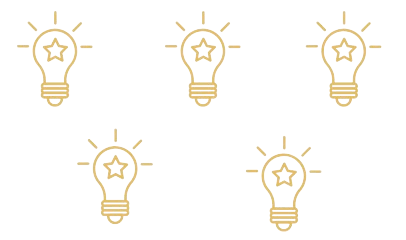
プライバシーリスク
最も懸念されるのが、プライバシーに関する問題です。拡張ビジュアル検索は、以下のようなリスクをはらんでいます。
– 写真の分析データがAppleのサーバーに送信される
– 位置情報や撮影した建物の情報が収集される
– データの使用目的が明確に説明されていない
特に気をつけたいのが、この機能が自動的にオンになっているという点です。多くのユーザーは、自分の写真データが分析され、サーバーに送信されていることに気付いていません。
では、プライバシー以外にも気になる影響はあるのでしょうか?次は、バッテリーへの影響を見ていきましょう。
バッテリー消費への影響
拡張ビジュアル検索は、実はバッテリーの消費に大きく影響を与えています。
-バックグラウンドでの常時分析処理
– サーバーとの通信による電力消費
– 写真ライブラリの定期的なスキャン
実際のユーザーからは、この機能を無効化した後、バッテリーの持ちが20〜30%程度改善したという報告も上がっています。
バッテリーへの影響に続いて、デバイスの動作速度にも注目すべき変化が現れています。詳しく見ていきましょう。
デバイスパフォーマンスへの影響
拡張ビジュアル検索は、iPhoneの全体的なパフォーマンスにも影響を与えることがあります。
– 写真アプリの起動が遅くなる
– アプリの切り替えがもたつく
– 写真の読み込みに時間がかかる
– 全体的な動作が重くなる
特に、写真を大量に保存しているユーザーや、古い機種を使用しているユーザーほど、この影響を顕著に感じる傾向があります。
これらの問題は、決して無視できない重要な課題です。では、実際にどうすれば拡張ビジュアル検索を無効化できるのでしょうか?次のセクションでは、具体的な手順を1つ1つ解説していきます。
3. 拡張ビジュアル検索の無効化手順
ここまでで、拡張ビジュアル検索の問題点について理解できたかと思います。では実際に、この機能を無効化する具体的な手順を、分かりやすく解説していきましょう。初めての方でも迷わずに設定できる内容となっています。
具体的な設定手順
iPhoneで以下の手順に従って設定を変更してください:
1. 「設定」アプリを開く
– ホーム画面から灰色のギアマークの「設定」アプリをタップ
– もし見つからない場合は、画面を下にスワイプして検索可能
2. 「写真」を選択
– 設定画面を下にスクロール
– 「写真」という項目を探してタップ
– 通常、カメラアプリのアイコンが表示されています
3. 「拡張ビジュアル検索」をオフにする
– 写真設定の画面を下にスクロール
– 「拡張ビジュアル検索」というスイッチを探す
– スイッチをタップしてグレーにする(オフの状態)
これで設定は完了です。特に追加の確認は必要ありません。
無効化後の動作変化
設定を変更した後、以下のような変化が現れます
– 写真アプリの起動が速くなる
– バッテリーの消費が抑えられる
– 写真の解析が行われなくなる
– サーバーへのデータ送信が停止
ただし、以下の機能は使用できなくなります
– 写真内の建物や場所の自動認識
– 関連情報の自動表示
– キーワードによる詳細な写真検索
再有効化する場合の注意点
もし後で機能を元に戻したい場合は、同じ手順で設定を変更できます。ただし、以下の点に注意が必要です:
– 再有効化直後は全写真の再解析が始まる
– 一時的にバッテリーの消費が増える
– 写真アプリの動作が遅くなる可能性がある
これらの一時的な影響は、写真の解析が完了すれば徐々に改善されます。
ここまでで無効化の具体的な手順を説明してきました。次のセクションでは、無効化することで得られるメリットとデメリットを詳しく比較していきましょう。
無効化のメリット・デメリット
拡張ビジュアル検索の無効化方法が分かったところで、この設定変更による具体的なメリットとデメリットを詳しく見ていきましょう。これらを理解することで、あなたの使用状況に最適な設定を選ぶことができます。
プライバシー保護の観点
メリット
– 写真の分析データがサーバーに送信されない
– 撮影場所や被写体の情報が収集されない
– 個人情報の管理を自分でコントロールできる
デメリット
– 写真内の建物や場所の自動認識ができない
– 関連する観光情報などが表示されない
– 位置情報に基づいた写真の整理機能が制限される
機能性の観点
メリット
– 写真アプリの動作が軽快になる
– アプリの起動が速くなる
– 写真の表示がスムーズになる
デメリット
– キーワードによる詳細な写真検索ができない
– 写真の自動分類機能が使えない
– 同じ場所で撮影した写真の自動グループ化ができない
バッテリー寿命の観点
メリット
– バッテリーの消費が抑えられる
– 充電の頻度が減る
– デバイスの発熱が抑えられる
デメリット
– 再有効化時に一時的なバッテリー消費が増える
– オフライン時の写真解析機能が使えない
このように、拡張ビジュアル検索の無効化には明確なトレードオフが存在します。では、どのようにして最適な設定を選べばよいのでしょうか?次のセクションでは、あなたの使用状況に合わせた判断基準を提案していきます。
最適な設定の選び方のまとめ
ここまで、拡張ビジュアル検索の機能と無効化について詳しく見てきました。最後に、あなたの使い方に合わせた最適な設定の選び方をご紹介します。
どんなユーザーが無効化すべき?
以下のような方は、拡張ビジュアル検索を無効化することをお勧めします:
– プライバシーを重視する方
– 写真データの取り扱いに慎重な方
– 個人情報の収集を最小限にしたい方
– 仕事や機密情報を含む写真を扱う方
– バッテリー持ちを重視する方
– 1日の使用時間が長い方
– 充電する機会が限られている方
– 古い機種を使用している方
– デバイスの動作速度を重視する方
– 写真を大量に保存している方
– アプリの切り替えをよく行う方
– iPhone SE、iPhone miniなど、比較的処理能力の低い機種を使用している方
どんなユーザーが機能を有効にしておくべき?
一方、以下のような方は機能を有効のままにすることをお勧めします:
– 旅行写真をよく撮影する方
– 観光地の情報をすぐに知りたい方
– 撮影場所別に写真を整理したい方
– 旅行の思い出を分類して保存したい方
– 写真の整理を自動化したい方
– 写真の検索機能をよく使う方
– 手動での写真整理が面倒な方
– AIによる写真分類を活用したい方
最後に
拡張ビジュアル検索は、便利さとプライバシー、バッテリー消費のバランスを取る必要がある機能です。この記事で解説した内容を参考に、あなたの使用状況に合わせて最適な設定を選んでください。
また、以下の点も覚えておくと便利です:
– 設定はいつでも変更可能
– 無効化しても必要な時だけ再有効化できる
– iOSのアップデートで機能が改善される可能性もある
この記事が、あなたのiPhone設定の参考になれば幸いです。
「最近、iPhoneの写真アプリの動きが遅い…」 「バッテリーの減りが早くなった気がする…」 「知らないうちに写真データが送信されているって本当?」 もしかしたら、その原因は「拡張ビジュアル検索」機能かもしれません。iOS16以降のiPhoneに標準搭載されているこの機能、実は知らないうちにあなたの写真データに大きな影響を与えている可能性があります。
この記事でわかること
拡張ビジュアル検索が勝手に写真を送信している仕組み
バッテリーやパフォーマンスへの具体的な影響
3ステップで完了する無効化の手順
機能をオフにした後の変化と注意点
「便利だけど、ちょっと不安…」という方のために、この記事では拡張ビジュアル検索の仕組みから無効化の手順まで、徹底的に解説します。5分で読めて、すぐに実践できる内容となっています。
